
Stitcher™ ラジオは、15,000以上のニュース、コメディ、スポーツ、音楽などのストリーミング放送を聴くことができるスマートフォンアプリです。Stitcher™ ラジオをインストールした携帯機器と車両を接続することによって、携帯機器を介して車内で放送を聴くことができます。詳細情報は、 http://www.stitcher.com/ (英語)をご覧ください。
注意:
– 表示されるお気に入りには、追加したステーションとデフォルトで設定されているステーションが含まれています。
– Stitcher™ ラジオのご使用にはデータ通信が発生します。お使いの携帯電話の契約内容によっては、通信費用が発生する場合がありますので、ご確認ください
– オーディオの音質は、デバイス、ネットワーク、音楽ファイル等によって異なります。
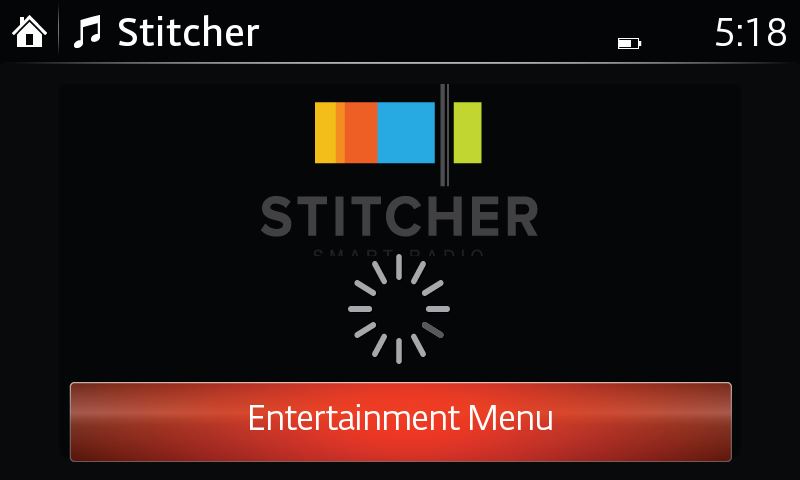
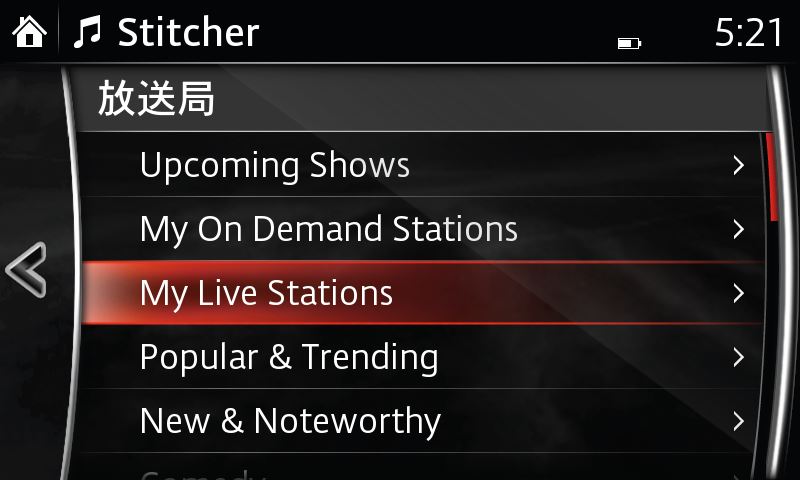
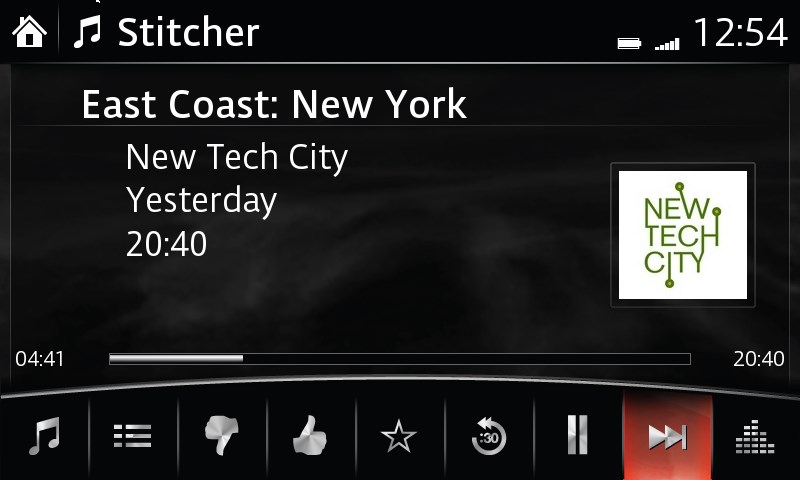
Stitcher™、Stitcher™ロゴ、Stitcher™トレードドレスは、Stitcher, Inc.の商標または登録商標であり、使用には許諾が必要です。
注意:
–[Stitcher™]を選択後、携帯機器によって操作が必要な場合があります。[Stitcher™]を選択しても使用できない場合は、携帯機器の画面またはアプリケーションの状態を確認してください。
– iPhoneご利用の場合、USB Audioから切替えた際に音声がiPhone側からしか出力されない場合があります。その場合は下記の操作を行うことで、車載スピーカーから出力できる場合があります。